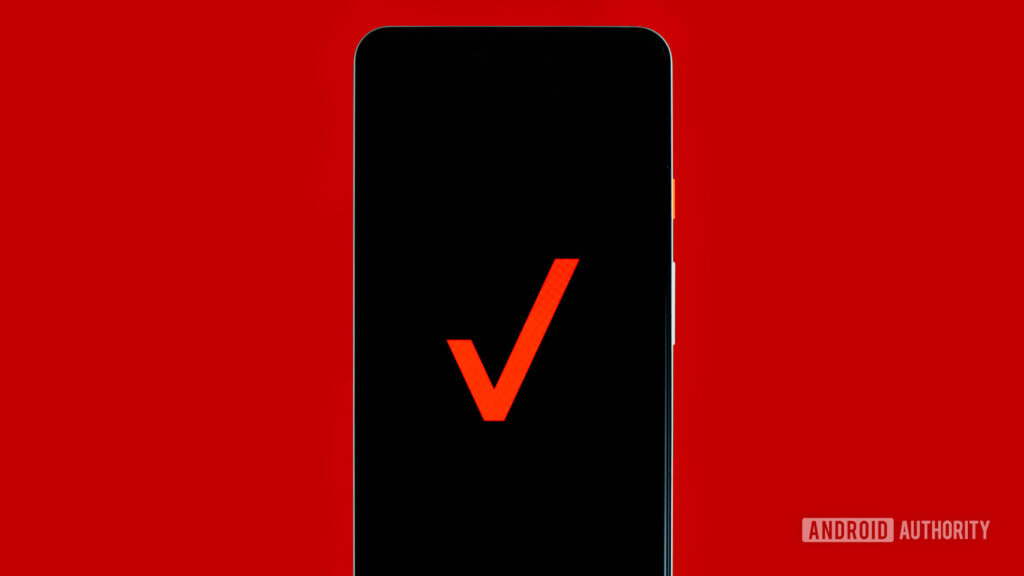Edgar Cervantes / Android Authority Uzyskanie nieograniczonego planu Verizon na smartfona zapewnia nie tylko takie funkcje, jak nieograniczone rozmowy, SMS-y i dane w Stanach Zjednoczonych, ale także specjalne korzyści. Obejmuje to otrzymywanie Disney Plus za darmo przez sześć miesięcy. Jeśli chcesz skorzystać z tej specjalnej, ograniczonej czasowo promocji, zarejestruj się w następujący sposób. Możesz także uzyskać Disney Plus osobno, a następnie dodać go do rachunku za sieć bezprzewodową Verizon. Najpierw wystarczy zarejestrować się na streamerze pod poniższym linkiem:
 Disney PlusDisney Plus oferuje tysiące odcinków telewizyjnych i filmów z całej biblioteki Disneya, w tym programy i filmy Pixar, Star Wars i Marvel, a także ekskluzywne seriale i filmy.
Disney PlusDisney Plus oferuje tysiące odcinków telewizyjnych i filmów z całej biblioteki Disneya, w tym programy i filmy Pixar, Star Wars i Marvel, a także ekskluzywne seriale i filmy.
Które plany Verizon kwalifikują się do bezpłatnego korzystania z Disney Plus?
Jeśli otrzymasz nowy plan Verizon, możesz otrzymać co najmniej sześć miesięcy Disney Plus za darmo, jeśli zarejestrujesz się w planach 5G Do More, 5G Start, Welcome Unlimited i One Unlimited. Jeśli jesteś aktualnym użytkownikiem sieci bezprzewodowej Verizon w ramach praw nabytych (i już niedostępna) Get More Unlimited, Rób więcej Unlimited, Play More Unlimited, Verizon Plan Unlimited, Go Unlimited, Beyond Unlimited i Above Unlimited, nadal możesz otrzymać sześć miesięcy Disney Plus za darmo.
Czy możesz również otrzymać pakiet Disney Plus-Hulu-ESPN Plus za darmo z planem Verizon?
TAk! Jeśli zarejestrujesz się w planie 5G Get More lub 5G Play More, możesz otrzymać pakiet za darmo. Jeśli jesteś zarejestrowany w innym abonamencie, możesz albo przełączyć się na plan 5G Get More lub 5G Play More, albo możesz zachować swój plan, który oferuje Disney Plus za darmo i przejść na pakiet za dodatkowe 6 USD miesięcznie na Twój rachunek Verizon. Promocja kończy się 23 marca 2023 r.
Jak uzyskać Disney Plus za darmo z Verizon w Internecie
 1. Jeśli jesteś właścicielem konta lub menedżerem konta dla swojego planu Verizon, najpierw musisz zalogować się na stronie internetowej My Verizon.2. Następnie kliknij na Rachunek opcję, a następnie kliknij przycisk Aplikacje i dodatki wybór.3. Przewiń w dół do Zabawa sekcję i kliknij na Ucz się więcej opcja w sekcji Disney Plus.4. Możesz kliknąć na Zdobądź to teraz przycisk na stronie.5. Następnie wpisz swój adres e-mail, którego chcesz używać do subskrypcji Disney Plus lub ten, którego już używasz.6. Kliknij Sprawdź email a następnie kliknij Zarejestruj się w Disney+ kiedy skończysz czytać sekcję Regulaminu. 7, następnie kliknij Idź do Disneya, który przeniesie Cię na stronę tworzenia konta Disney Plus, 8. Wprowadź wyznaczone hasło i kliknij Kontynuować aby zakończyć proces.
1. Jeśli jesteś właścicielem konta lub menedżerem konta dla swojego planu Verizon, najpierw musisz zalogować się na stronie internetowej My Verizon.2. Następnie kliknij na Rachunek opcję, a następnie kliknij przycisk Aplikacje i dodatki wybór.3. Przewiń w dół do Zabawa sekcję i kliknij na Ucz się więcej opcja w sekcji Disney Plus.4. Możesz kliknąć na Zdobądź to teraz przycisk na stronie.5. Następnie wpisz swój adres e-mail, którego chcesz używać do subskrypcji Disney Plus lub ten, którego już używasz.6. Kliknij Sprawdź email a następnie kliknij Zarejestruj się w Disney+ kiedy skończysz czytać sekcję Regulaminu. 7, następnie kliknij Idź do Disneya, który przeniesie Cię na stronę tworzenia konta Disney Plus, 8. Wprowadź wyznaczone hasło i kliknij Kontynuować aby zakończyć proces.
Jak uzyskać Disney Plus z Verizon w aplikacji My Verizon
 1. Jeśli jesteś właścicielem konta lub menedżerem konta dla swojego planu Verizon, najpierw musisz zalogować się do aplikacji My Verizon.2. Następnie dotknij Rachunek opcja na dole 3. Następnie kliknij na Zarządzaj aplikacjami i dodatkami wybór.3. Jeśli masz aplikację My Verizon na Androida, stuknij w Widzieć wszystko w Zabawa sekcję, a następnie stuknij Ucz się więcej w Disney+‘, a na koniec stuknij Zdobądź to teraz w prawym górnym rogu aplikacji. Jeśli masz aplikację My Verizon iOS, stuknij w Niezbędnikia następnie stuknij Ucz się więcej w Disney+‘, a na koniec stuknij sekcję Zarejestruj się. 4 Następnie wpisz adres e-mail, którego chcesz używać do subskrypcji Disney Plus lub ten, którego już używasz, a następnie wpisz Uprawomocnić5. Zaznacz pole wyboru po przeczytaniu sekcji Warunki, a następnie stuknij w Potwierdzać button.6, Następnie stuknij w Idź do Disneya, który przeniesie Cię na stronę tworzenia konta Disney Plus, 7. Wprowadź wyznaczone hasło i kliknij Kontynuować aby zakończyć proces.
1. Jeśli jesteś właścicielem konta lub menedżerem konta dla swojego planu Verizon, najpierw musisz zalogować się do aplikacji My Verizon.2. Następnie dotknij Rachunek opcja na dole 3. Następnie kliknij na Zarządzaj aplikacjami i dodatkami wybór.3. Jeśli masz aplikację My Verizon na Androida, stuknij w Widzieć wszystko w Zabawa sekcję, a następnie stuknij Ucz się więcej w Disney+‘, a na koniec stuknij Zdobądź to teraz w prawym górnym rogu aplikacji. Jeśli masz aplikację My Verizon iOS, stuknij w Niezbędnikia następnie stuknij Ucz się więcej w Disney+‘, a na koniec stuknij sekcję Zarejestruj się. 4 Następnie wpisz adres e-mail, którego chcesz używać do subskrypcji Disney Plus lub ten, którego już używasz, a następnie wpisz Uprawomocnić5. Zaznacz pole wyboru po przeczytaniu sekcji Warunki, a następnie stuknij w Potwierdzać button.6, Następnie stuknij w Idź do Disneya, który przeniesie Cię na stronę tworzenia konta Disney Plus, 7. Wprowadź wyznaczone hasło i kliknij Kontynuować aby zakończyć proces.
Co zrobić, jeśli mam już subskrypcję Disney Plus?
Jeśli jesteś już rozliczany z subskrypcją Disney Plus za pośrednictwem Verizon, Twój rachunek Disney Plus nie zostanie obciążony przez sześć miesięcy, które oferuje bezpłatna promocja. Jeśli masz subskrypcję bezpośrednio od Disneya, wprowadź dane swojego konta e-mail w witrynie lub aplikacji My Verizon, a otrzymasz wiadomość e-mail z instrukcjami, jak zarządzać subskrypcją za pośrednictwem Verizon.
Co dzieje się po upływie sześciomiesięcznego okresu bezpłatnego?
Będziesz nadal obciążany opłatą w wysokości 7,99 USD miesięcznie lub 14,99 USD miesięcznie za pakiet za pośrednictwem rachunku Verizon, dopóki nie zdecydujesz się go anulować.
Jak anulować Disney Plus z Verizon w Internecie?
1. Jeśli jesteś właścicielem konta lub menedżerem konta dla swojego planu Verizon, najpierw musisz zalogować się w witrynie My Verizon.2. Następnie kliknij na Rachunek opcję, a następnie kliknij przycisk Aplikacje i dodatki wybór.3. Przewiń w dół do Zabawa sekcję i kliknij na Więcej Ikona (<) opcja w sekcji Disney Plus.4. Przejdź do opcji Zarządzaj wyborem i kliknij Anuluj subskrypcje. Powinieneś zobaczyć stronę z prośbą o ponowne rozważenie, ale potem śmiało kliknij przycisk Usuń Disney Plus przycisk, aby zakończyć proces.
Jak anulować Disney Plus z Verizon w aplikacji?
1. Jeśli jesteś właścicielem konta lub menedżerem konta dla swojego planu Verizon, najpierw musisz zalogować się do aplikacji My Verizon.2. Następnie dotknij Rachunek opcja na dole 3. Następnie kliknij na Zarządzaj aplikacjami i dodatkami wybór.3. Jeśli masz aplikację My Verizon na Androida, stuknij w Widzieć wszystko w Moje dodatki i aplikacje sekcję, a następnie stuknij Zarządzać w Disney+sekcja. Jeśli masz aplikację My Verizon na iOS, stuknij w Twoje dodatki kartę, a następnie stuknij Zarządzać w Disney+‘ Sekcja 4. Stuknij w Usunąća następnie dotknij Potwierdzać5. Przejrzyj zmiany, dotknij Usunąća na koniec dotknij Rozumiem aby zakończyć proces. Uwagi